В этой статье мы расскажем о том, как разделить жесткий диск на два раздела в операционной системе Windows 7. В ОС Windows 7 присутствует интересная утилита, под названием «Управление дисками», которая позволяет разбивать HDD прямо в процессе работы компьютера.
Для чего требуется разбивание HDD на разделы?
Хотя бы для того, что бы защитить файлы от потери. Дело в том, что когда компьютер заражается вирусом, повреждается ОС, от чего не редко она перестает загружаться.
Так вот, во время переустановки ОС Windows, форматироваться будет только системный раздел, как правило, раздел с буквой «C», но другие разделы, форматироваться не будут.
Это дает возможность сохранить важные файлы в целости и сохранности, даже при заражении компьютера вирусами.
1) Запустите «Управление компьютером«, для этого, нажмите на меню «Пуск«, дальше, правой кнопкой мыши на «Компьютер» и в контекстном меню выберите пункт «Управление«.
2) Выберите «Управление дисками«, в левом меню открывшегося окна.
3) В этом разделе можно видеть все установленные в системе хард-диски. В данном случае, имеется 3 HDD подключенных к компьютеру. Работать мы будем с HDD #2, то есть, третий HDD — его объем 282GB.
4) HDD, который мы будем разбивать не пустой, на нем присутствуют файлы. Если Вы все сделаете правильно, файлы не пропадут и все будет работать отлично.
5) Наводим мышь на HDD, который будем разбивать, кликаем правой кнопкой и выбираем пункт «Сжать том«.
6) Подождите 5-15 минут, пока Windows определит место на диске, которое можно сжать.
7) В итоге, в поле «Размер сжимаемого пространства» появляется цифра — максимальное количество места для сжатия.
А в поле «Размер после сжатия«, отображается размер диска после разделения.
Но, в нашем примере размер после сжатия получается ~15GB, что очень мало.
Увеличим размер до ~120GB, этого будет достаточно.
8) Нажмите кнопку «Сжать«, после чего не появится никаких загрузок. Примерно в течение 5-10 минут появится нераспределенное место на HDD. Не закрывайте окно «Управление дисками» в течение этого процесса.
10) Наводим мышь на нераспределенную область HDD и кликаем правой кнопкой мыши, после чего, выбираем пункт «Создать простой том«.
11) Появляется мастер создания простого тома, жмите кнопку «Далее«.
12) Жмите кнопку «Далее«.
13) Назначьте любую букву будущему диску и жмите кнопку «Далее«.
14) Укажите файловую систему NTFS и жмите «Далее«.
15) Нажмите кнопку «Готово«.
На этом все, теперь Вы можете видеть в «Управлении дисками» новый раздел на HDD, который мы только-что разбили.
Также, новый раздел уже доступен для работы из проводника.

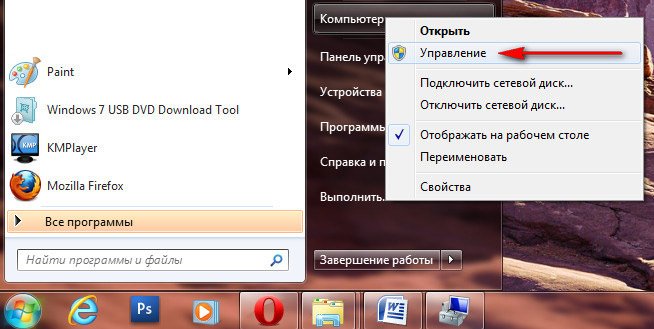
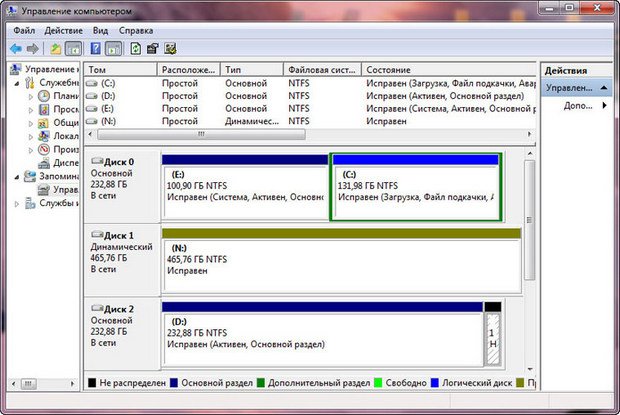
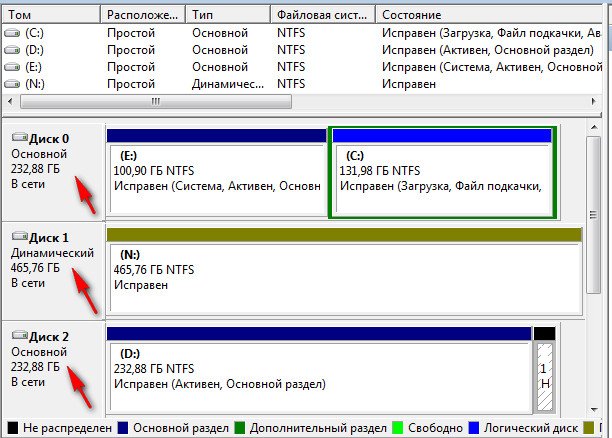
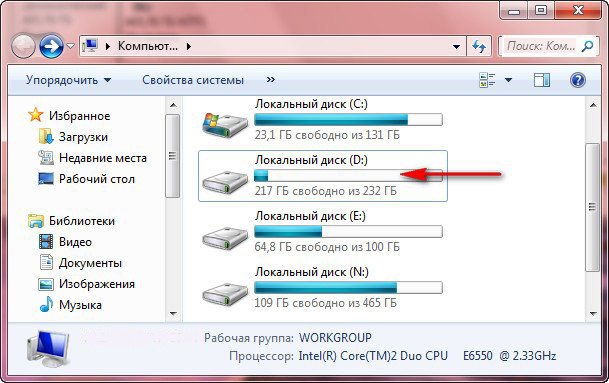
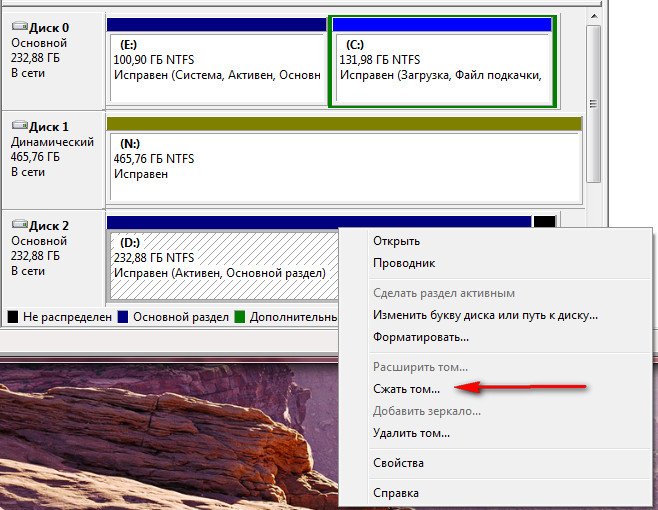



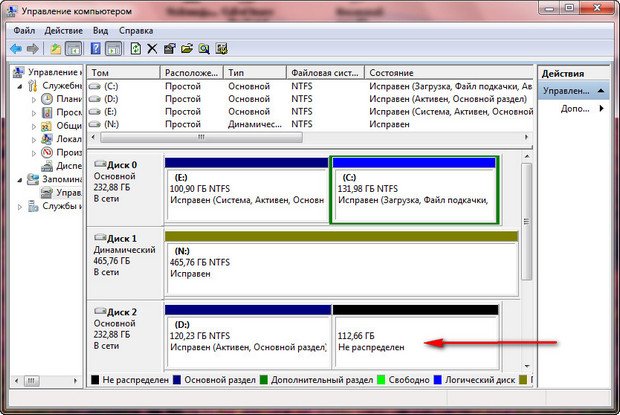
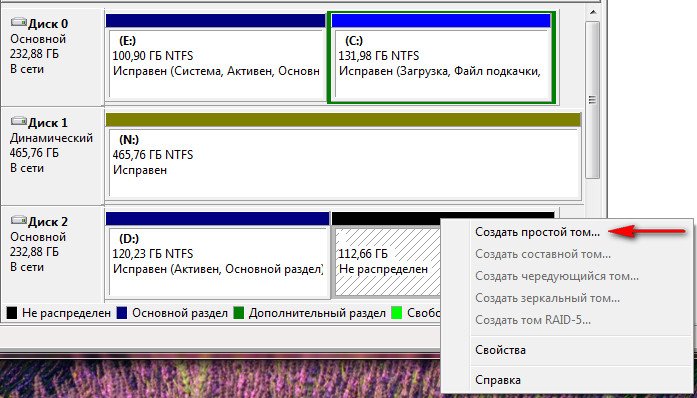
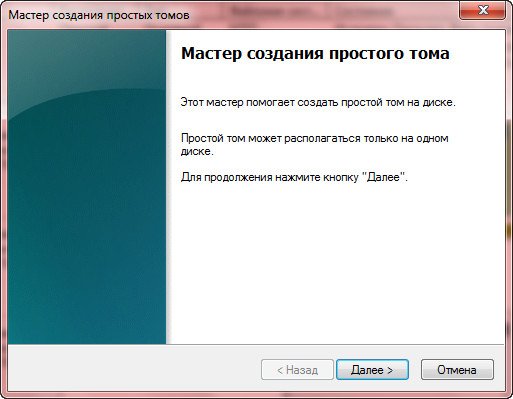
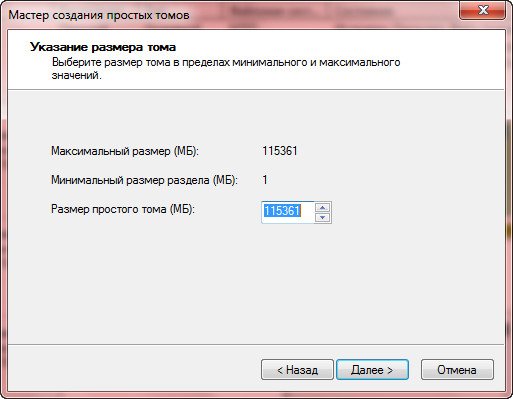
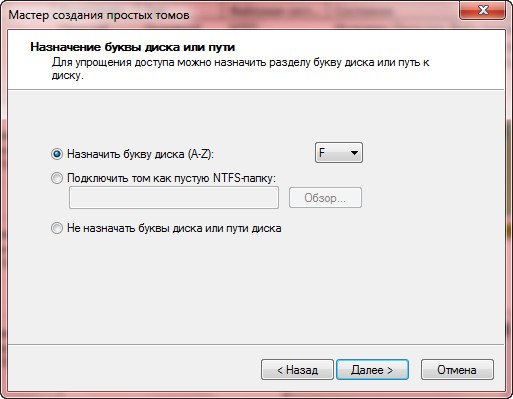
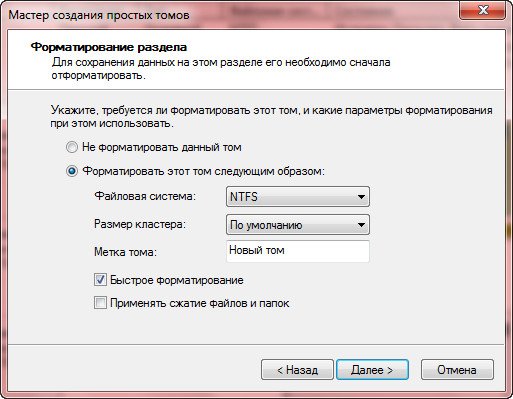
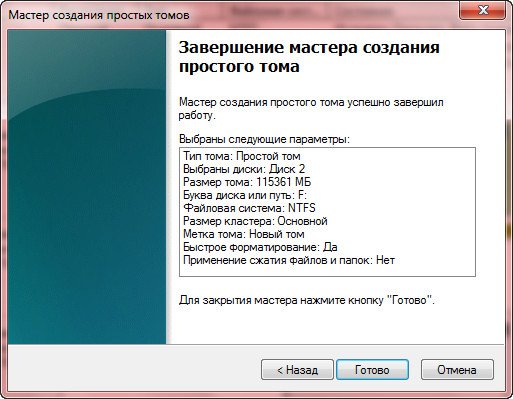
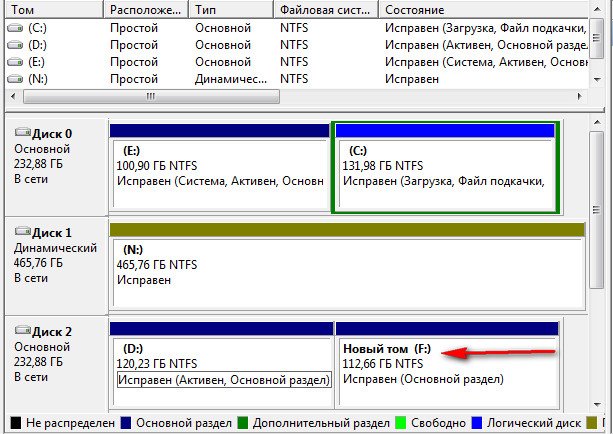
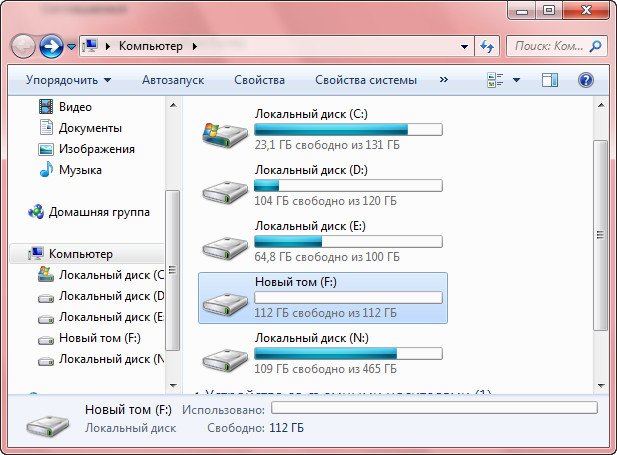
Оставьте первый комментарий - автор старался!